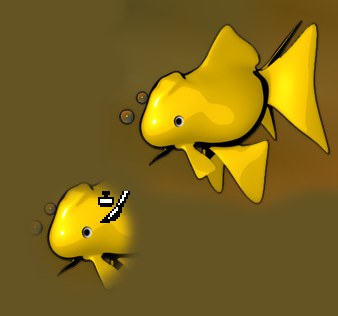Stempel
![]()
Dieses Werkzeug ermöglicht es Ihnen, Bereiche Ihrer Textur zu klonen. Wie funktioniert das? Klicken Sie auf den Bereich, den Sie klonen möchten. Der Cursor sollte dabei als Pipette zu sehen sein (wenn nicht, drücken Sie die
Wenn Sie jetzt einen neuen Bereich aufnehmen wollen, klicken Sie noch einmal mit gedrückter
Das Aufnehmen von Texturen funktioniert übrigens auch über mehrere geöffnete Texturansichten mit dort jeweils verschiedenen geladenen Texturen hinweg. Achten Sie dabei darauf, die Texturansichten zu verriegeln (Schloßicon rechts oben). Sie können auf diese Art sehr bequem Texturen verschiedener Bitmaps aufnehmen und direkt auftragen.
Ansonsten verhält sich der Stempel beim Farbauftrag exakt so wie ein normaler Pinsel. Sie finden im Attribute-Manager alle Parameter, die schon im Abschnitt Pinsel beschrieben wurden.
Beachten Sie dabei, dass auch die dort eingestellten Effekte wie Distanz oder Jitter ausgewertet werden. Für normales Klonen deaktivieren Sie bitte diese Effekte.
Bei aktiver Option werden beim Aufnehmen alle sichtbaren Ebenen intern verschmolzen und all das, was Sie in der Texturansicht sehen, wird geklont. Die inaktivierte Option lässt Sie nur den Inhalt der aktiven Ebene klonen.
Diese Option entspricht den Auftrags-Modi im Farb-Manager. Kurz gesagt: Damit definieren Sie, ob bei jedem neuen (Stempel)-Pinselstrich exakt die geklonte Textur-Stelle aufgetragen wird (Option deaktiviert).
Geklonte Textur-Bereiche können mit diesem Parameter skaliert aufgetragen werden.
Geklonte Textur-Bereiche können mit diesem Parameter verdreht aufgetragen werden.
Der Stempel funktioniert auch im MultiBrush-Modus. Aktivieren Sie hierzu diesen Modus. Alle Material-Kanäle, die Sie in der Multikanal-Leiste (im Farb-Manager oder Material-Manager) durch das Bleistift-Symbol aktivieren, wird der Stempel berücksichtigen.